
K歌情人卡拉OK系統,有別於使用手機KTV App來練習唱歌和錄音,這款免費的K歌情人點唱機,在家裡也能用電腦和電視線上K歌!想唱什麼最新流行的歌曲通通都沒問題,點歌的畫面就像真的在包廂一樣,有鼓掌、歡呼音效、切割、插歌、升調、切換原唱與伴奏等功能,在家也能像置身KTV一樣,跟朋友唱得很HIGH~推薦也喜歡唱歌的你!以下為軟體的使用教學。
K歌情人-線上KTV 軟體下載
♦電腦版下載:K歌情人-免費電腦唱歌軟體 (Windows)
♦Mac版本:
♦Google Play安卓官方下載:K歌情人遙控器App (Android)
♦App Store(iPhone、iPad)下載:K歌情人遙控器App(iOS)
K歌情人 使用教學 (匯入歌曲、點歌)
首先要先介紹怎麼匯入歌曲?有兩個匯歌方式,一個是透過電腦,另一個則是使用手機App。(若覺得麻煩,不用匯入歌曲也可以隨點隨唱哦,可見內文的說明)
步驟1:前往下載K歌情人電腦版,安裝好會有兩個檔案,包含K歌情人主程式與主控面板。請先開啟K歌情人卡拉OK系統-控制面板的「匯歌精靈」從電腦裡將伴奏歌曲匯入到軟體中。

步驟2:1.點一下面板右側的「YouTube下載」。
2.貼上YouTube歌曲的網址(建議找KTV伴奏檔)。
3.分析檔案 。
4.選擇MP4的格式下載。
5.將檔案存成如下的檔名:MP魔幻力量_我還是愛著你_國語.mpg。
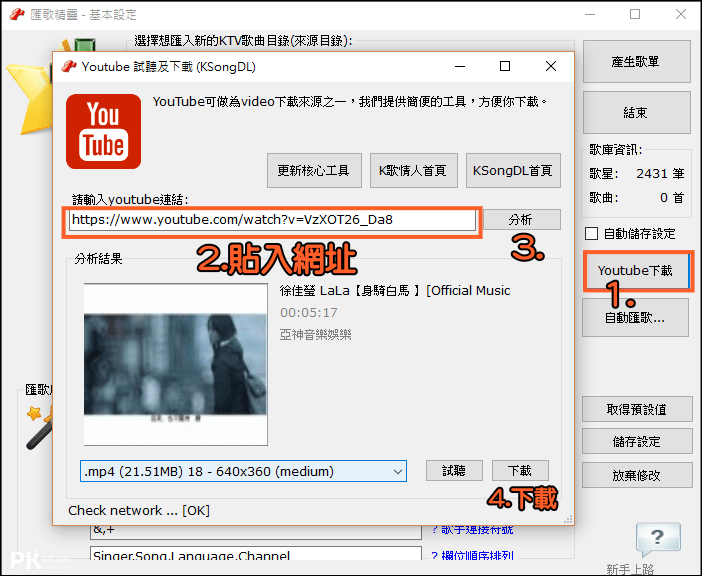
步驟3:接著回到匯歌精靈主頁,選擇剛剛檔案下載的資料夾路徑並「產生歌單」。
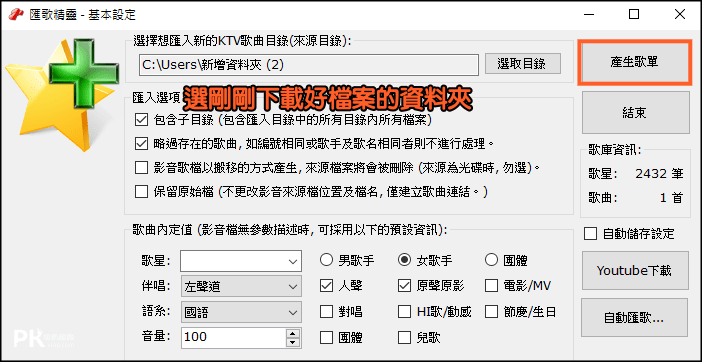
步驟4:填入歌曲的基本資料,確認後點一下「匯入歌曲」,就成功灌入KTV專用的音樂啦。
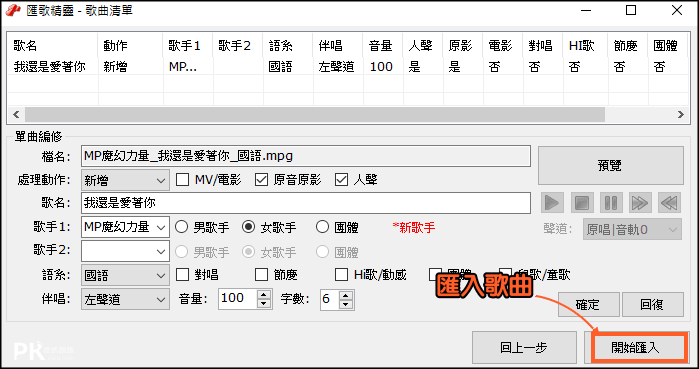
步驟5:打開「K歌情人」主程式,利用鍵盤輸入歌曲編號,開始唱歌囉!(若不知道歌曲編號是多少,請見內文下方的查詢教學)

K歌情人-手機搖控器App 匯歌教學
用K歌情人卡拉OK系統,建議搭配手機App,功能比較完整也更便利。
步驟1:下載K歌情人App,利用QRcode掃描K歌情人電腦版的條碼,進行軟體配對。遙控器App能隨時輸入編號點歌、插播、切歌和錄音。
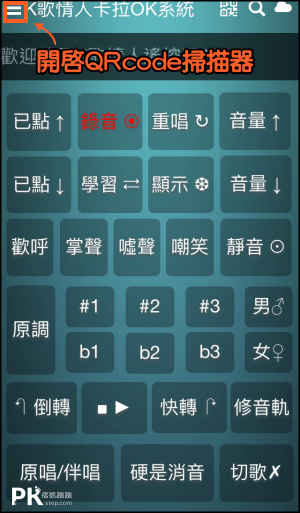
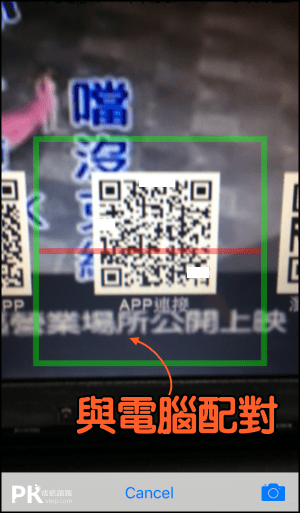
步驟2:右上按鈕,前往雲端搜尋歌曲,點一下曲目「匯入歌庫」就完成囉~比電腦版簡單許多。
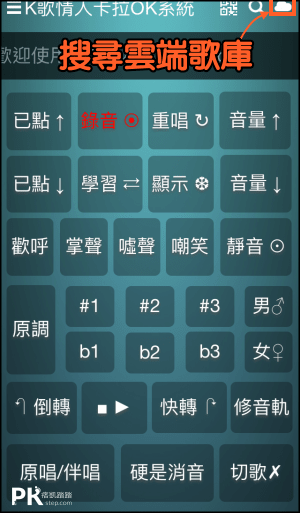
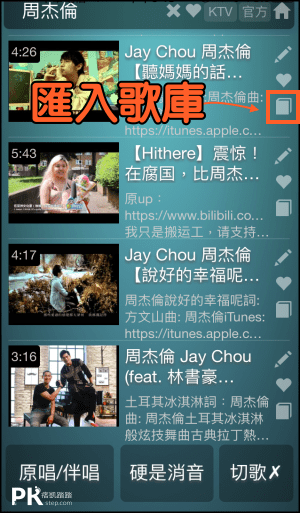
K歌情人-搖控器App 點歌教學
步驟1:匯入歌曲後,會自動分類歌庫中的每首伴奏歌曲的類型,讓我們能依照不同曲風快速點歌,搜尋熱門排行榜歌曲、歌手名稱、國台語、對唱、兒歌…。
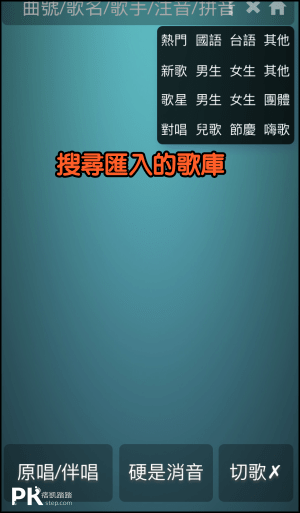
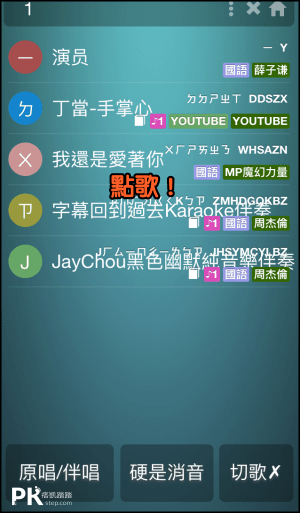
步驟2:使用雲端搜尋要點唱的歌曲,不需要將歌單匯入,也能隨點隨唱!(雖然沒匯入歌單直接就能點歌很方便,但無法透過編號和離線搜尋找到歌曲)
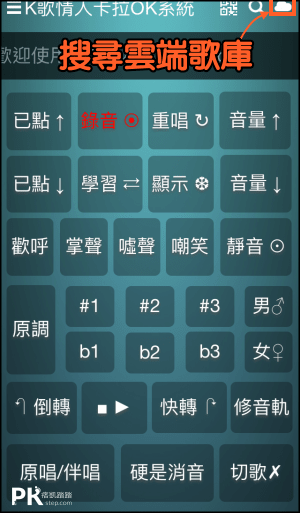
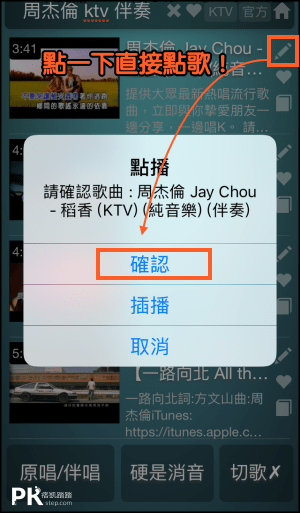
K歌情人 如何查詢歌曲與變更編號?
在「K歌情人卡拉OK系統-控制面板」的「歌庫維護」可看到所有我們匯入歌曲的詳細資料,歌手、語言、曲號。
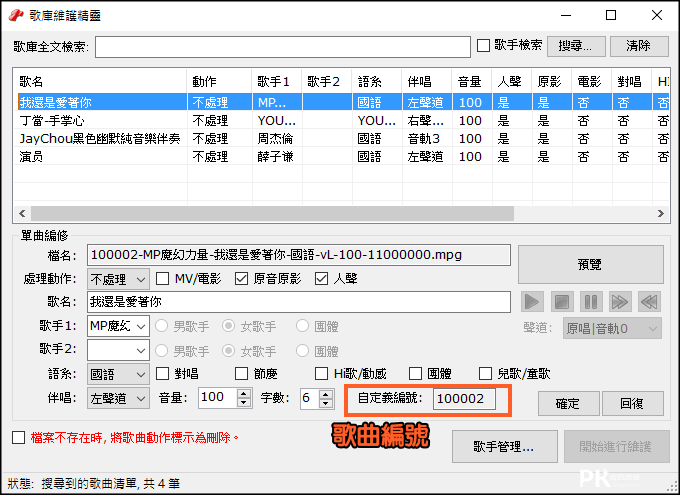
K歌情人 怎麼邊唱邊錄音?
步驟1:在「K歌情人卡拉OK系統-控制面板」的「系統設定」將「啟用錄音功能」打勾。
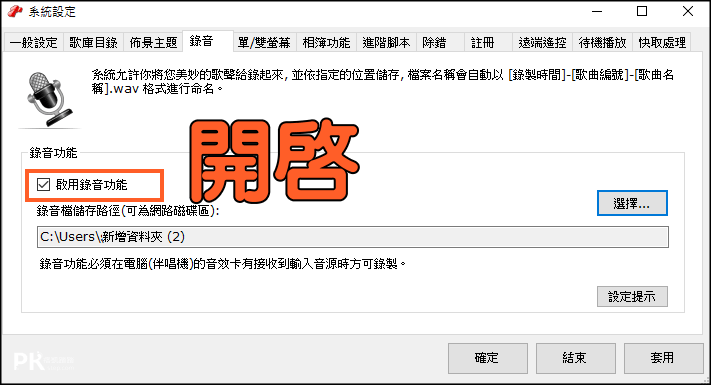
步驟2:唱歌時,將電腦接上麥克風,並點一下K歌情人手機搖控器App的錄音按鈕,出現REC代表已開始錄音。

(本站僅提供免費軟體下載與推薦,若有任何侵犯版權,請聯絡本站,謝謝!)
延伸閱讀
♦愛唱歌必備的軟體:唱歌App推薦
♦快速查詢點歌機的歌曲編號:歌單App
♦自製音樂伴唱帶:Audacity去人聲教學
♦手機就是KTV:天籟K歌App使用教學
♦消除人聲音樂搜尋:去人聲伴奏檔 下載
